Convertiți, editați și comprimați videoclipuri/audio în peste 1000 de formate la calitate înaltă.
[5 moduri] Cum să dezactivezi subtitrările pe Netflix pe toate dispozitivele
Subtitrarea textului intră în experiența dvs. de vizionare exces la Netflix? Dacă da, cel mai bine este să le dezactivați! Totuși, cum să dezactivezi subtitrările pe Netflix? Din fericire, Netflix simplifică ajustarea setărilor de subtitrări pe toate dispozitivele, indiferent dacă este vorba despre Android, iPhone sau console de jocuri. În acest ghid, veți parcurge cele cinci moduri de a elimina subtitrările de pe Netflix. Spune la revedere distragerilor și salută experiența cu ecran clar!
Lista Ghidului
Cum să dezactivezi subtitrările pe Netflix pe telefoanele Android Pași pentru a dezactiva subtitrările Netflix pe iPhone/iPad Puteți dezactiva subtitrările Netflix pe toate televizoarele Cum să dezactivezi subtitrările Netflix pe console Sfaturi bonus pentru a dezactiva subtitrarile la filmele Netflix salvateCum să dezactivezi subtitrările pe Netflix pe telefoanele Android
După cum am menționat deja, uneori s-ar putea să doriți doar să vizionați emisiunea dvs. Netflix preferată fără distracția subtitrarilor de pe telefonul dvs. Android. Este o remediere rapidă! Urmați acești pași simpli despre cum să dezactivați subtitrările pe Netflix pentru a vă bucura de o experiență de vizionare mai curată pe ecranul Android.
Pasul 1Accesați aplicația Netflix de pe dispozitiv și localizați filmul sau emisiunea pe care doriți să-l vizionați.
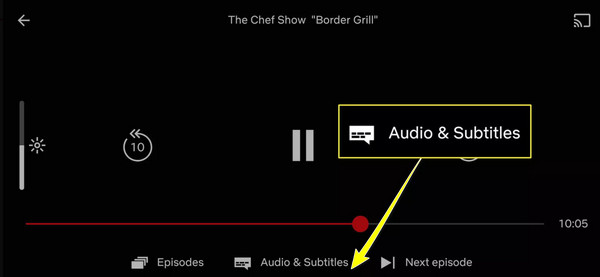
Pasul 2Acum, atingeți ecranul pentru a accesa comenzile de redare. Căutați opțiunea „Subtitrări” (pictograma de dialog) și atingeți-o. Apoi, selectați „Oprit” pentru a elimina subtitrările.
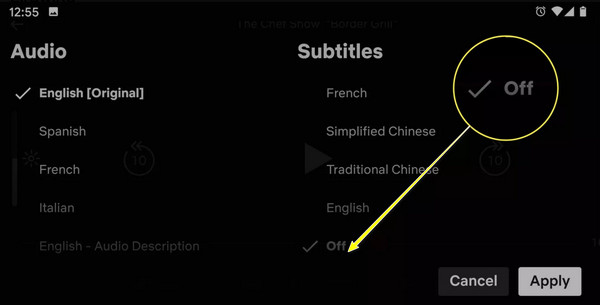
Pași pentru a dezactiva subtitrările Netflix pe iPhone/iPad
Să presupunem că utilizați un iPhone sau iPad pentru a viziona cea mai iubită emisiune pe Netflix. Cum dezactivezi subtitrarile pe Netflix? Următorii pași vă vor ajuta să vă bucurați de experiența de vizionare a filmelor fără acele subtitrări neplăcute. Doar câteva atingeri și veți fi gata!
Pasul 1Porniți aplicația Netflix pe dispozitivul dvs. iOS și începeți emisiunea sau filmul pe care doriți să-l vizionați.
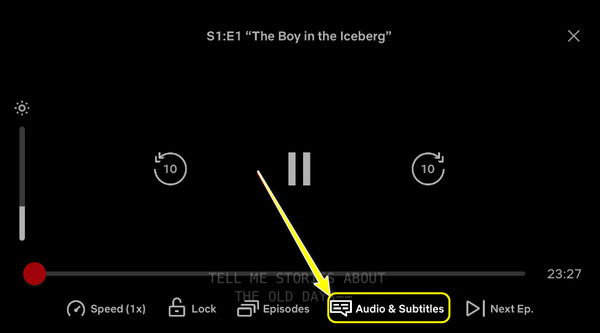
Pasul 2Atingeți ecranul pentru a afișa comenzile de redare. Alegeți opțiunea „Audio și subtitrări”, apoi selectați „Oprit” pentru a le dezactiva.
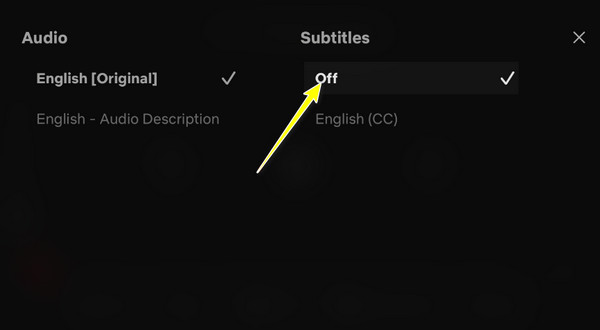
Puteți dezactiva subtitrările Netflix pe toate televizoarele
Absolut! Majoritatea televizoarelor moderne vă permit să dezactivați subtitrarea Netflix. Deși metoda exactă poate fi determinată de marca și modelul televizorului dvs., este în general un proces simplu. Probabil că veți avea nevoie de telecomandă pentru a naviga prin aplicația Netflix pentru a o face corect. Iată cum:
Pasul 1În aplicația Netflix de pe televizor, începeți să redați filmul sau emisiunea pe care doriți să-l vizionați folosind telecomanda.
Pasul 2Folosind butoanele necesare, deschideți comenzile de redare și căutați opțiunile „Audio și subtitrări” sau „Altele” sau similare în meniul care apar, uneori într-o pictogramă „Dialog”. Acolo, selectați „Dezactivat” pentru a dezactiva subtitrările pentru videoclipul dvs. curent.
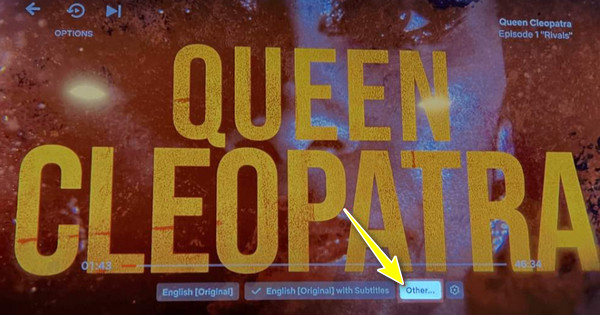
Pasul 3După ce le-ați dezactivat, ieșiți din meniu și bucurați-vă de vizionarea filmului fără a distra atenția textului de pe ecranul televizorului.
Cum să dezactivezi subtitrările Netflix pe console
Ce zici de consolele de jocuri precum Xbox sau PlayStation? Cum obții o subtitrăre pe Netflix? Nu vă faceți griji, deoarece vine cu pași simpli, de asemenea, pentru a ajusta setările și pentru a dezactiva rapid acele subtitrări, la fel ca pe alte dispozitive.
Pasul 1În timp ce filmul Netflix începe redarea, apăsați butonul necesar care deschide opțiunile de redare, cum ar fi „Start” pe PlayStation sau „Opțiuni” pe Xbox.
Pasul 2Găsiți meniul „Audio și subtitrări” și apoi opțiunea pentru subtitrări la „Oprit” pentru a le elimina de pe ecran.
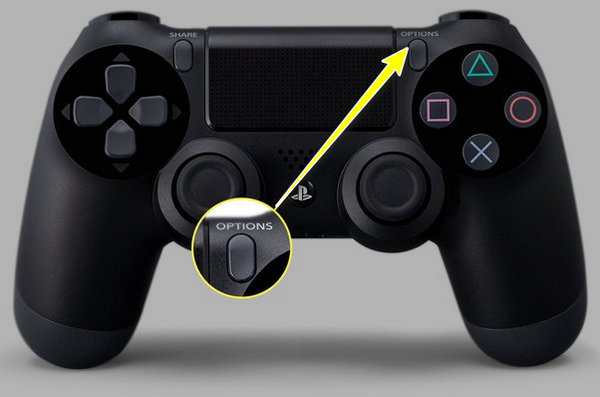
Sfaturi bonus pentru a dezactiva subtitrarile la filmele Netflix salvate
Înainte de a încheia acest ghid despre cum să dezactivezi subtitrările pe Netflix, iată un sfat excelent pentru tine! Dacă ați salvat filme Netflix pentru vizionare offline și găsiți subtitrări deranjante, există o soluție la îndemână care vă poate ajuta: 4Easysoft Total Video Converter. Această soluție all-in-one vă permite nu numai să convertiți fișiere video în diferite formate, dar oferă și opțiuni puternice pentru a edita și elimina funcții nedorite, cum ar fi subtitrările din videoclipurile dvs. cu Watermark Remover. Deoarece software-ul este proiectat cu o interfață simplă, îl face accesibil chiar și pentru cei care nu sunt cunoscători de tehnologie, găsirea de eliminare a subtitrărilor din videoclipurile dvs. este un proces simplu și rapid.

Editați cu ușurință și scăpați de orice subtitrări încorporate în filmul dvs.
Cu viteza sa de procesare rapidă, nu vă va lăsa să așteptați mult timp.
Setările de ieșire, de exemplu, rezoluția, calitatea, formatul etc., pot fi modificate,
Previzualizează filmul Netflix fără subtitrare pentru a vedea dacă iese conform așteptărilor.
100% Securizat
100% Securizat
Pasul 1Pe 4Easysoft Total Video Converter pagina de pornire, alegeți widgetul „Toolbox”, printre orice alte opțiuni de mai sus. Găsește-ți drumul către setul de instrumente Video Watermark Remover.

Pasul 2Importați videoclipul dvs. Netflix în program făcând clic pe butonul „Adăugați”. Apoi, veți fi navigat la fereastra de editare. Începeți procesul de eliminare făcând clic pe „Adăugați zona de eliminare a filigranului” pentru a obține cadrul de eliminare.
După aceea, trageți „cadru neclar” în zona legendelor; reglați dimensiunea trăgând ambele părți pentru o acoperire mai bună.
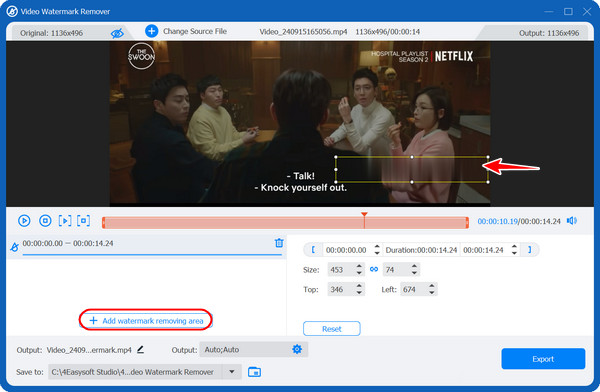
Pasul 3În cele din urmă, specificați numele fișierului și locația videoclipului dvs. Netflix fără subtitrări, precum și setările de ieșire, după cum este necesar. Faceți clic pe butonul „Export” pentru a pregăti procesul de descărcare.
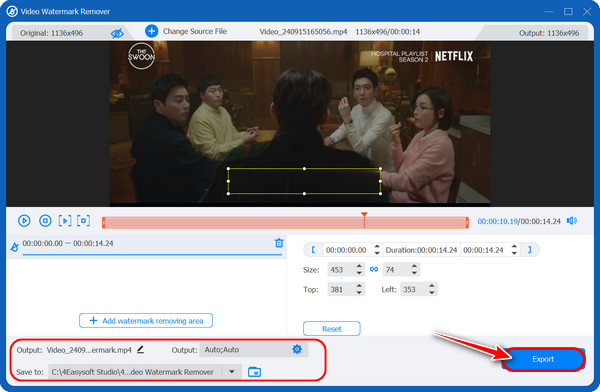
Concluzie
Așa poți dezactiva subtitrările pe Netflix! După cum puteți vedea, efectuarea sarcinii se simte ca o briză, indiferent dacă o vizionați pe telefon, televizor sau consola de jocuri, în doar câțiva pași. Dar ce se întâmplă dacă ați descărcat filme de pe Netflix și doriți să dezactivați subtitrările încorporate? Această postare ți-a adus și 4Easysoft Total Video Converter! Instrumentul puternic nu numai că convertește fișierele video, dar are și funcții pentru a elimina definitiv acele subtitrări neplăcute din conținutul salvat, fără a afecta calitatea. Deci haideți și asigurați-vă o experiență de vizionare Netflix curată și neîntreruptă de fiecare dată când utilizați acest software.
100% Securizat
100% Securizat



